Este tutorial esta realizado por mi, y no está permitido copiarlo ni reproducirlo en otros sitios, sin mi
consentimiento escrito. Si lo deseas,
puedes ponerte en contacto conmigo a mi correo
Lo he realizado desde PSP X9, pero puedes realizarlo con
otros versiones PSP.
Si utilizas colores diferentes, puedes jugar con los modos
de capa, o cambiar color, matiz y saturación, a tu gusto
Recuerda: Los tubes e imágenes, son propiedad exclusiva de
sus autores, y no puedes compartirlos sin su permiso
**Para ampliar las capturas, solo haz
clik sobre la imagen.
Después solo tienes que cerrar (X) en
la ampliación, para volver al tutorial.
**Agradecimiento especial **
* A Pinuccia, por sus traducciones a italiano, francés e inglés *
* A Lisette, por su traducción a holandés *
* A Inge-Lore, por su traducción a alemán *
Materiales:
Imagen, canal Alpha (CHERRY_Canal
Alpha)
4 Tubes difuminados, de Yedra
1º 1918©Yedralina
2º 1920©Yedralina
3º 1921©Yedralina
4º 1924©Yedralina
Decoración, de Yedra (1919©Yedralina)
1 Máscara, de Nikita (1250182261_nikita_masque) Gracias
1 Máscara, de Gabry (Mask_11_GB_2019) Gracias
Texto “Cherry”, de Yedra (Text_Cherry©Yedralina)
1 Deco, de Yedra (Deco00241©Yedralina)
Filtros
Simple… Blintz
AP [Lines]… Lines-Silverlining
OPCIONAL: AAA Filters… Custom
Colores utilizados:
1º Plano #c20004
2º plano #ffffff (negro)
3º Color #a28b8b
Con estos colores, forma los siguientes gradientes Lineales
1
Abre la imagen Alpha (CHERRY_Canal Alpha)
2
Capas… Nueva capa de trama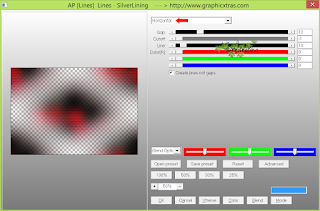
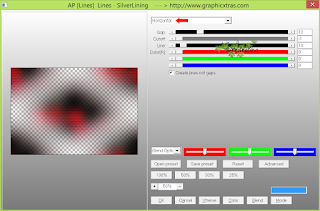
3
Capas… Nueva capa de trama
4
Capas… nueva capa
5
Editar… Copiar y Pegar, en nueva capa el tube 2º difuminado (en
mi caso: 1920)
6
Editar… Copiar y pegar, en capa nueva el 3º tube difuminado
(1924_Yedra)
7
Capas… Nueva capa de trama
8
Editar… Copiar, y pegar, en capa nueva, el deco (Deco00241©Yedralina)
9
Editar… copiar y pegar, en capa nueva, el tube decorativo
(1919_Yedra)
10
Editar… Copiar y pegar, en capa nueva, el texto “Cherry” (Text_Cherry©Yedralina)
11
Sitúate ahora sobre la capa donde aplicaste AP LINES
12
Imagen… Añadir
bordes, simétrico, de 2 pix, en el color de 1º plano
Imagen… Añadir bordes, simétrico, de 2 pix, en el color de
2º plano
Selecciones… Seleccionar todo
Imagen… Añadir bordes, simétrico, de 40 pix, en el color de
1º plano
Selecciones… Invertir
Pinta la selección con el gradiente del comienzo
Imagen... espejo… Espejo Horizontal
Ajustar… Desenfocar… Desenfoque de movimiento
Mantén la selección activa
Editar… Pegar en la selección, la capa que has copiado antes
Efectos de Reflexión… Espejo giratorio (270)
Imagen… Añadir bordes, simétrico, de 2 pix, en el color de
1º plano
Imagen… Añadir bordes, simétrico, de 2 pix, en el color de
2º plano
13
Imagen… Cambiar tamaño a 1000 pix de ancho
En una capa nueva, agrega tu firma o marca de agua
Capas… Fusionar todo (Aplanar)
OPCIONAL: AAA Filters… Custom (Landscape)
Listo! Ya solo tienes que guardar tu imagen, como archivo
.jpg
Otro ejemplo:
Difuminados de: Luz
Cristina (3581-luzcristina)
KaD (KaD_NailArtHand_1), y
LB (0278-rose-LB TUBES)
Mi agradecimiento a las tres
Decoración, de SvB (SvB
Parfum 4) Gracias
Espero que este tutorial, te haya gustado, y te sea de ayuda en tu aprendizaje con PSP.
Tutorial original de ©Yedralina – 13 Mayo 2019
Prohibida su copia y distribución sin su consentimiento
©2005-2019 ©Yedralina




























No hay comentarios:
Publicar un comentario